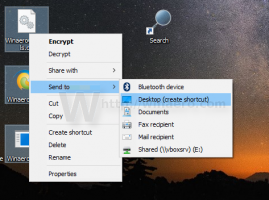Kaip sukurti namų grupę „Windows 10“.
„HomeGroup“ funkcija yra supaprastintas „Microsoft“ sprendimas, suteikiantis galimybę dalytis failais tarp visų jūsų namų tinklo kompiuterių. Naudodami „HomeGroup“ galėsite dalytis nuotraukomis, muzikos ir vaizdo įrašų failais, įvairiais biuro dokumentais ir net spausdintuvais. Be to, galite leisti kitiems šeimos nariams keisti failus, kuriuos bendrinote. Šiame straipsnyje pamatysime, kaip sukurti namų grupę sistemoje „Windows 10“.
Prieš tęsdami įsitikinkite, kad nustatytas tinklo vietos tipas Privatus (namai). Priešingu atveju aptikimas ir prieiga bus apriboti ir bus rodoma namų grupės piktograma nebus matomas darbalaukyje. Negalėsite naršyti „Windows“ tinkle iš kitų kompiuterių ir jų bendro naudojimo. Peržiūrėkite šiuos straipsnius:
- Pakeiskite tinklo vietos tipą (viešą arba privatų) sistemoje „Windows 10“.
- Pakeiskite tinklo vietos tipą naudodami „PowerShell“ sistemoje „Windows 10“.
- Pridėti tinklo vietos tipo kontekstinį meniu sistemoje „Windows 10“.
Pastaba: Nustačius tinklo vietos tipą kaip Privatus, Windows 10 automatiškai parodo piktogramą HomeGroup File Explorer naršymo srityje.
Skelbimas
Norėdami sukurti namų grupę sistemoje „Windows 10“., atlikite šiuos veiksmus.
- Atidarykite „File Explorer“..
- Spustelėkite kairėje esančią namų grupės piktogramą.
- Dešinėje spustelėkite mygtuką Sukurkite namų grupę kaip parodyta žemiau.
 Pastaba: jei jūsų vietiniame tinkle jau yra namų grupė, „Windows 10“ pakvies prisijungti prie esamos namų grupės.
Pastaba: jei jūsų vietiniame tinkle jau yra namų grupė, „Windows 10“ pakvies prisijungti prie esamos namų grupės. - Pasirodys šis vedlys. Spustelėkite Kitas.

- Kitame puslapyje nurodykite aplankų ir bibliotekų bendrinimo parinktis:

- „Windows 10“ automatiškai sukurs naują namų grupės slaptažodį. Naudokite šį slaptažodį, kad prisijungtumėte prie tos pačios namų grupės kituose savo tinklo kompiuteriuose. Užsirašykite slaptažodį ir spustelėkite mygtuką Baigti, kad uždarytumėte vedlį.

 Sveikiname, ką tik sukūrėte naują namų grupę.
Sveikiname, ką tik sukūrėte naują namų grupę.
Problemų sprendimas
Jei negalite sukurti namų grupės arba prie jos prisijungti, o jūsų tinklo ryšys nustatytas kaip namų / privatus, kaip minėta šio straipsnio pradžioje, įsitikinkite, kad paslaugos nėra išjungti:
- DNS klientas
- Funkcijos atradimo teikėjo priegloba
- Funkcijų atradimo išteklių leidinys
- Namų grupės klausytojas
- Namų grupės teikėjas
- Tinklo sąrašo paslauga
- Bendraamžių tinklų grupavimas
- Serveris
- SSDP atradimas
- UPnP įrenginio priegloba
Įsitikinkite, kad visi kompiuteriai, kuriuos bandote įtraukti į savo namų grupę, turi teisingą datą ir laiką.
Kai kurie leidimai Windows 7 Home Basic negali sukurti naujos namų grupės, bet gali prisijungti prie esamos.
Kiti dominantys straipsniai:
- Kaip pridėti „HomeGroup“ darbalaukio piktogramą „Windows 10“.
- Pridėti namų grupės kontekstinį meniu sistemoje „Windows 10“.